Publicado en 6 de diciembre, 2019
Cómo instalar Android O Public Beta en dispositivos Pixel y Nexus
El primer avance del desarrollador de Android O fue lanzado hace algún tiempo y ahora finalmente tenemos la beta pública de Android O. Google I/O 2017 trajo una serie de anuncios y como todo el mundo esperaba, hubo algunos anuncios relacionados con Android también. Android Go para smartphones de gama baja y de nivel de entrada fue anunciado y sí, la primera beta pública de Android O con algunas nuevas características como puntos de notificación, selección de texto inteligente, etc. también ha llegado. Al igual que las últimas versiones beta de Android N, la beta pública de Android O sólo está disponible para dispositivos Pixel y Nexus. Estamos hablando de Pixel, Pixel XL, Pixel C, Nexus 6P, Nexus 5X y Nexus Player. Por lo tanto, si tienes uno de estos dispositivos y estás dispuesto a probar el Android O beta, aquí están los pasos para instalar Android O beta en tu dispositivo Nexus o Pixel:
Nota : Instalé la beta pública de Android O en el LG Nexus 5X pero el proceso debería ser idéntico en otros dispositivos compatibles. Además, aunque Android O beta funcionó bien en mi corta duración con él, no se sorprenda si hay una serie de errores y problemas. De hecho, hay una serie de problemas conocidos en las notas de la versión oficial de Google. El punto es que no te recomendaría instalar la vista previa de Android O en tu driver diario.
Instalación de Android O a través del programa Android Beta
Obtener el Android O beta en tu dispositivo Nexus o Pixel es lo más fácil y el método que yo recomendaría. Esto se debe a que, una vez que esté inscrito en el programa AndroidBeta, recibirá futuras actualizaciones de Android O buildsas OTA. Además, no se pierde ningún dato. Sin embargo, si opta por no participar en el programa beta, su dispositivo será eliminado.
Muy bien, estos son los pasos para instalar Android O beta a través del programa Android Beta:
1. En primer lugar, tendrá que ir a la página web oficial del Programa Android Beta para inscribir su dispositivo en el programa beta. En este caso, asegúrate de que has iniciado sesión con la misma cuenta de Google que la que utilizas en tu smartphone Nexus o Pixel y, una vez que hayas iniciado sesión, verás que tu dispositivo es compatible con el programa. Haga clic en el botón » Inscribir dispositivo «.
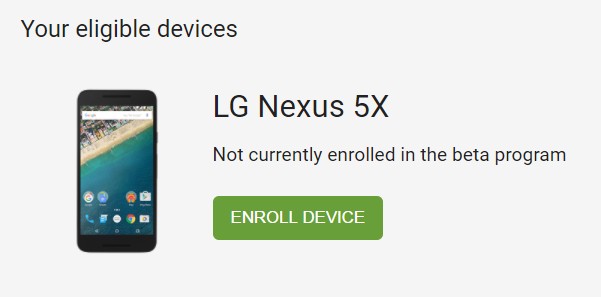
2. Luego, aparecerán los términos del programa beta. Simplemente haga clic en » Join Beta » y en pocos segundos, recibirá el mensaje «Su dispositivo es parte del programa Android Beta».
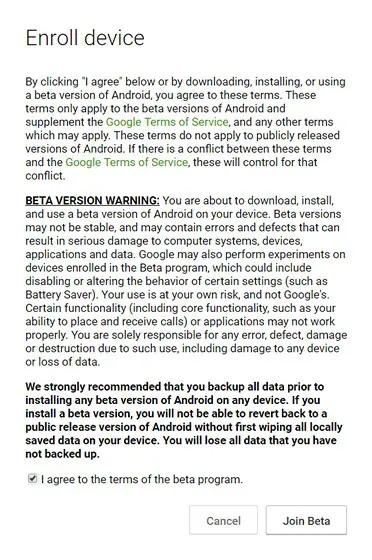
3. A continuación, su dispositivo recibirá una notificación de la actualización beta de Android O. Pulse sobre el botón » Descargar » para iniciar el proceso de descarga. Una vez descargada la actualización, pulse «Reiniciar ahora para instalar».
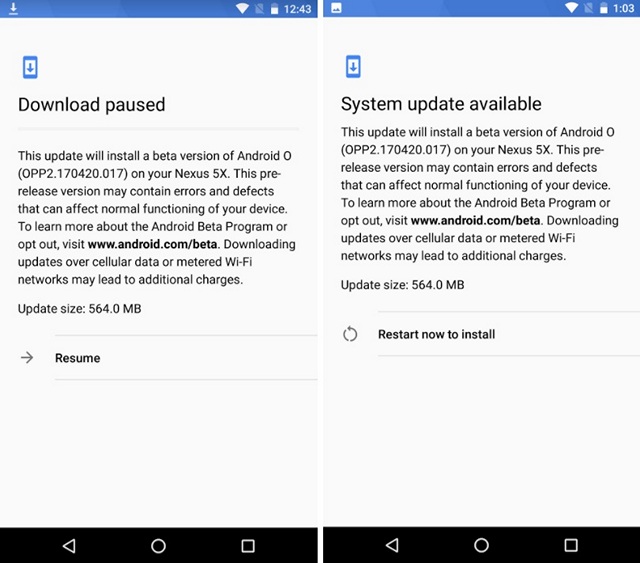
4. A continuación, el dispositivo se reiniciará y se instalará Android O beta en el dispositivo. Después de reiniciar el dispositivo, éste tendrá Android O instalado en el dispositivo.
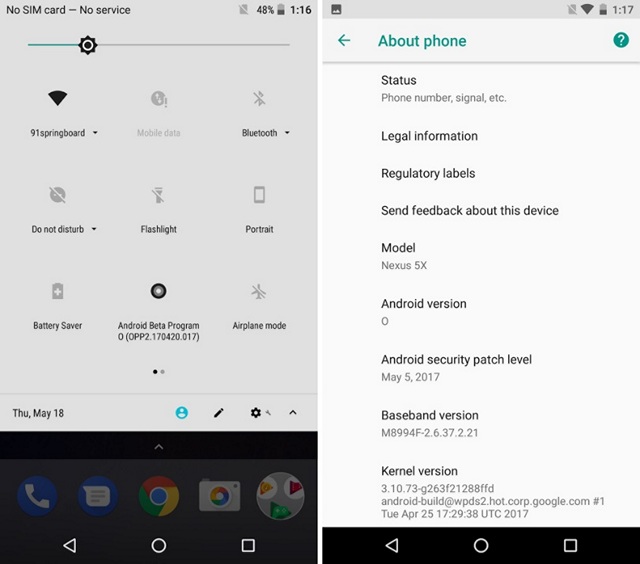
Flash el Android O Beta manualmente
Otro método para instalar Android O beta es parpadeando la imagen del sistema Android O manualmente. Puedes descargar las imágenes de fábrica aquí y ya hemos detallado los pasos en nuestro artículo sobre cómo instalar la vista previa de Android O Developer. Sin embargo, tenga en cuenta que este proceso borra todos sus datos y también que no hay soporte para futuras actualizaciones de OTA . Dicho esto, si eres un desarrollador y quieres hacer una nueva instalación de Android O en tu Nexus o Pixel, esta es la forma de hacerlo.
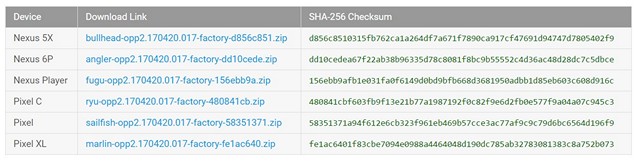
VER TAMBIÉN:Android O vs Android Nougat: ¿Qué ha cambiado?
¿Listo para probar Android O en su dispositivo Nexus o Pixel?
Bueno, esos son los dos métodos que puede utilizar para instalar Android O beta en su dispositivo Android. la beta pública de Android O trae algunas características interesantes, pero también está llena de errores e inconsistencias, así que proceda con cautela. por lo tanto, pruebe Android O en su dispositivo Nexus o Pixel y hágame saber sus opiniones sobre la última iteración de Android en la sección de comentarios de abajo.
